Jeśli pracujesz z Adobe Photoshop i chcesz wyróżnić swoje obrazy w stylu komiksowym, dostosowanie kolorów i jasności jest kluczowe. Filtr Camera Raw to niezwykle efektywne narzędzie do precyzyjnej zmiany tonów kolorystycznych, kontrolowania jasności oraz uzyskiwania intensywnych nasyceń. W tym przewodniku przeprowadzę cię krok po kroku przez ten proces, abyś mógł uzyskać jak najlepsze rezultaty ze swoich obrazów.
Najważniejsze informacje
- Filtr Camera Raw umożliwia selektywne dostosowanie kolorów, jasności i nasycenia.
- Luminancja jest przydatna do manipulacji jasnością poszczególnych odcieni kolorów.
- Zmienność nasycenia może drastycznie wpłynąć na ogólny obraz.
- Poprzez inteligentne łączenie różnych dostosowań osiągniesz imponujące rezultaty.
Przewodnik krok po kroku
Rozpocznij od otwarcia swojego obrazu w Photoshopie. Upewnij się, że masz warstwę, którą chcesz dostosować. Aby rozpocząć dostosowania, przejdź do menu i wybierz filtr Camera Raw. Otworzy się tryb Camera Raw, w którym można wprowadzać wszystkie dostosowania.
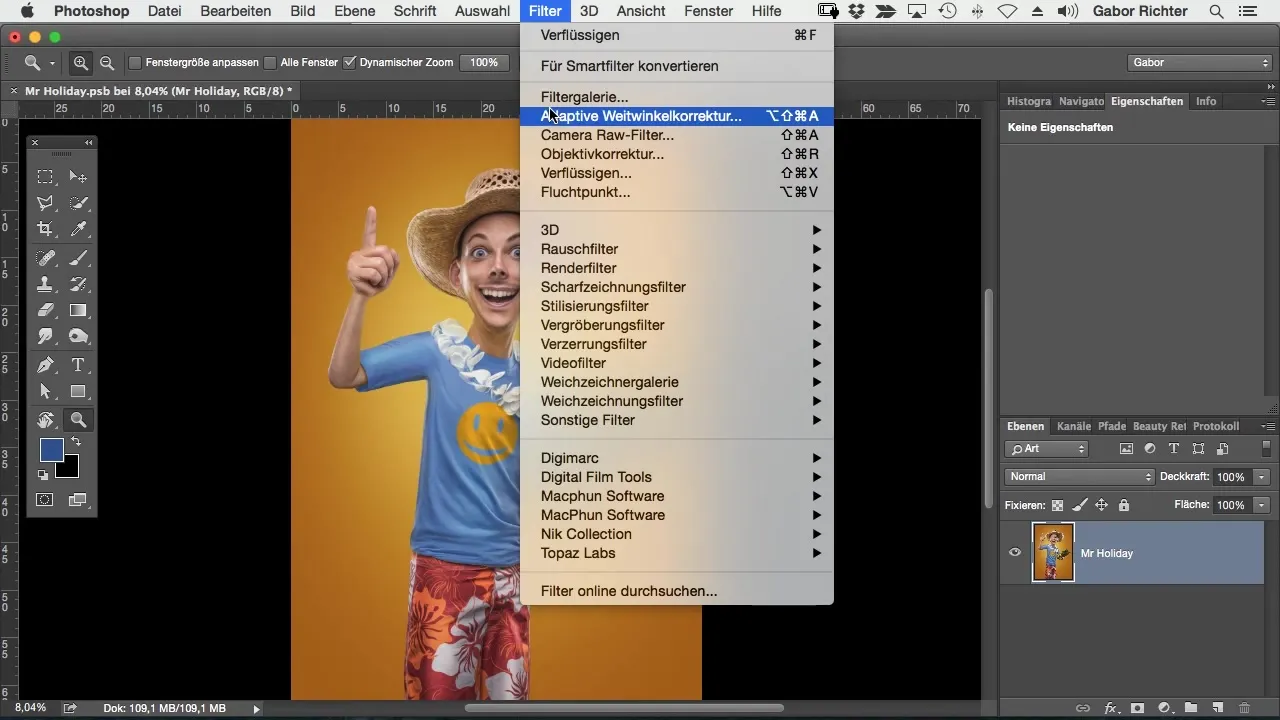
Kiedy filtr Camera Raw jest otwarty, znajdujesz się w jednym z najpotężniejszych środowisk do edycji obrazów. Możesz w każdej chwili wrócić, jeśli chcesz wprowadzić zmiany w swoim obrazie. Dzięki temu ta funkcja jest niezwykle cenna, zwłaszcza jeśli chcesz później dostosować obraz.
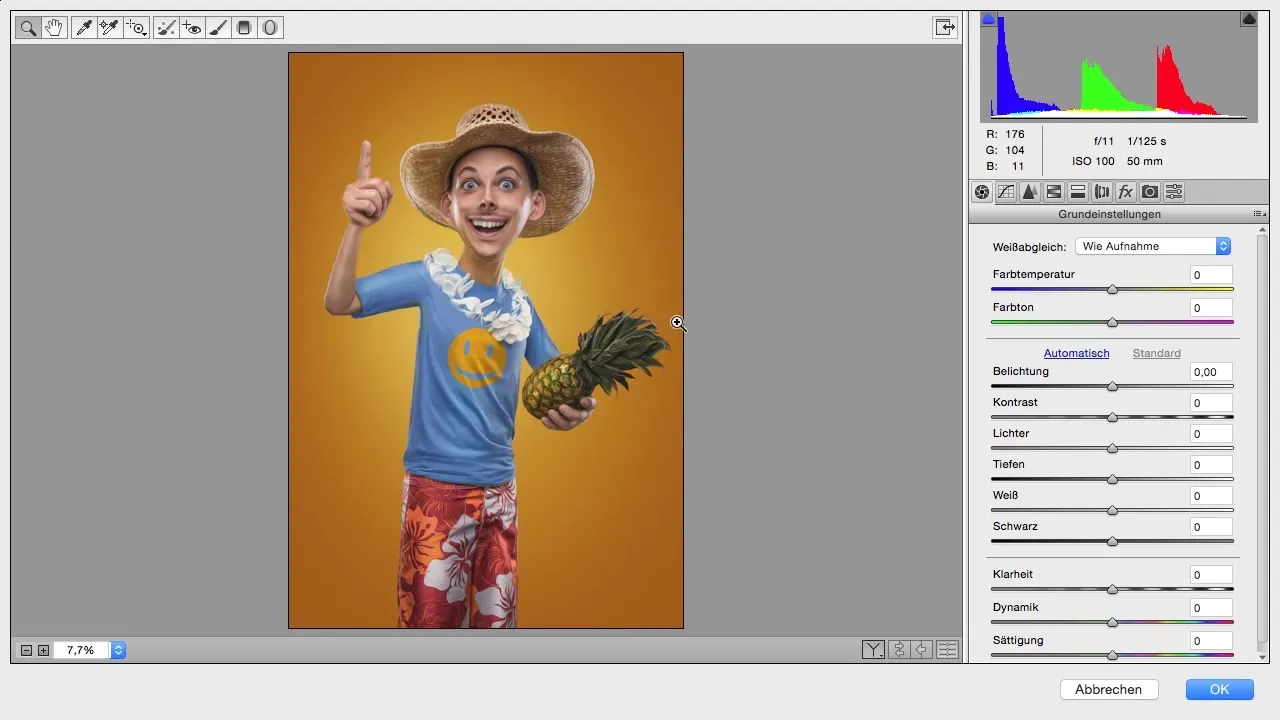
Aby precyzyjnie zmienić kolory i jasności, kliknij czwartą zakładkę na górnym pasku menu, określaną jako "HSL/Grayscale". Tutaj możesz dostosować jasność, nasycenie i odcień każdego koloru na obrazie. Zacznijmy od luminancji, która jest użytecznym narzędziem do zmiany jasności odcieni kolorów.
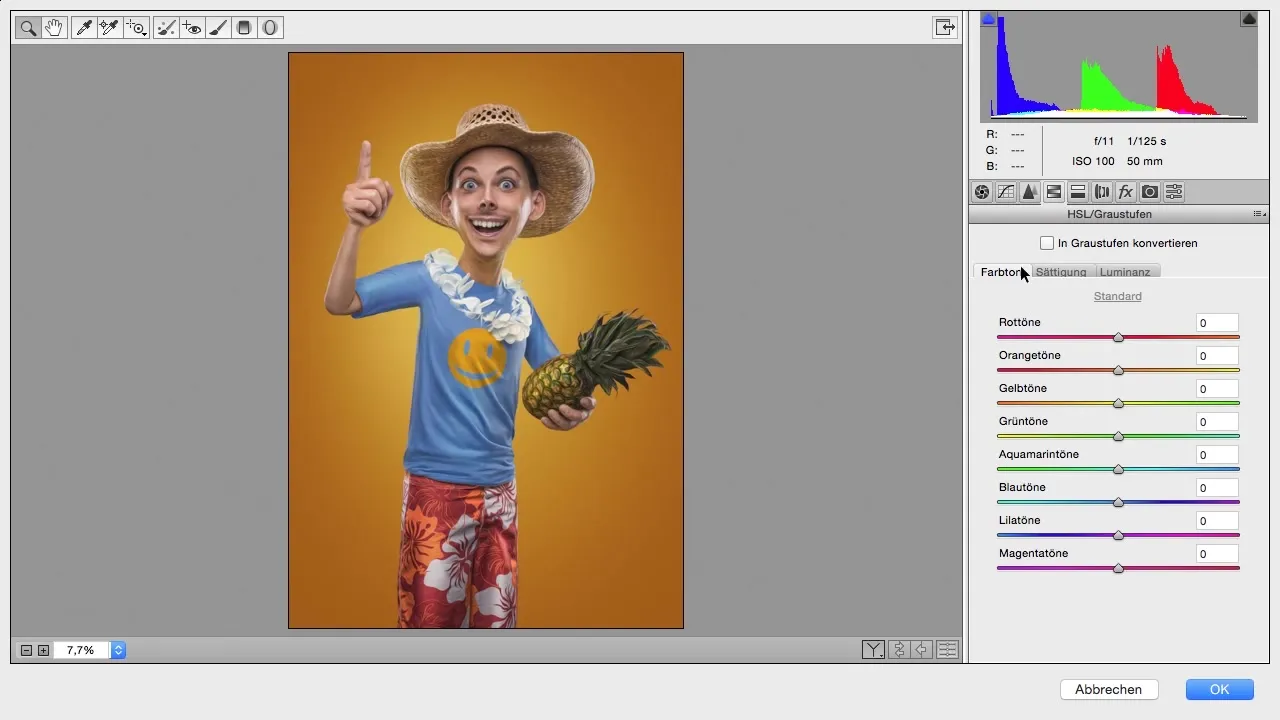
Załóżmy, że chcesz dostosować jasność koszulki w kolorze niebieskim lub turkusowym. Możesz po prostu użyć odpowiednich suwaków dla odcieni niebieskiego lub turkusowego, aby rozjaśnić lub przyciemnić koszulkę. To konkretne dostosowanie może być pomocne, aby nadać twojemu obrazowi pożądany wygląd.
Jeśli zmiana nie przynosi oczekiwanego efektu, nie wahaj się jednocześnie edytować jasności innych odcieni w obrazie. To jednak nie koniec; powinieneś również skupić się na nasyceniu kolorów. Zmieniając nasycenie koszulki, możesz uzyskać jeszcze ciekawsze i bardziej efektowne rezultaty.
Jeśli preferujesz głębszy kolor w koszulce, możesz zwiększyć nasycenie i przekształcić kolor w bardziej żywy odcień. Są różne sposoby na przekształcanie lub dostosowywanie odcieni czerwonego, żółtego lub niebieskiego wedle uznania. Kreatywne podejście do tych dostosowań może nadać twojemu obrazowi ostateczny szlif.
Korzystanie z luminancji jest dla mnie najskuteczniejszą metodą dostosowywania kolorów i jasności w Photoshopie. Umożliwia gruntowną manipulację jasnościami poszczególnych odcieni kolorów, co ma szczególne znaczenie w stylu komiksowym. Eksperymentuj z różnymi ustawieniami, aby zobaczyć, jaki wygląd pasuje do twojego dzieła sztuki.
Podsumowanie – Przewodnik po dostosowywaniu kolorów i jasności w stylu komiksowym z filtrem Camera Raw
W tym przewodniku nauczyłeś się, jak wykorzystać filtr Camera Raw do dostosowywania kolorów, jasności i nasycenia w swoich obrazach. Ta technika pozwala na precyzyjną manipulację tonami kolorów i nadanie obrazowi świeżego oraz atrakcyjnego wyglądu. Eksperymentuj z różnymi narzędziami i znajdź kombinacje, które najlepiej pasują do twojego projektu.
Najczęściej zadawane pytania
Jak otworzyć filtr Camera Raw w Photoshopie?Przejdź do „Filtr” i wybierz „Filtr Camera Raw” z rozwijanego menu.
Czy mogę później zmienić ustawienia w filtrze Camera Raw?Tak, możesz wrócić do filtra Camera Raw w każdej chwili i zmienić swoje dostosowania.
Jaka jest różnica między luminancją a nasyceniem?Luminancja wpływa na jasność odcienia koloru, podczas gdy nasycenie kontroluje intensywność i żywotność koloru.
Czy mogę jednocześnie dostosować kilka kolorów?Tak, możesz jednocześnie zmieniać jasność i nasycenie różnych kolorów, aby stworzyć harmonijny ogólny obraz.


